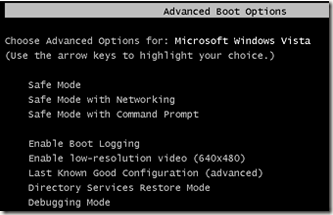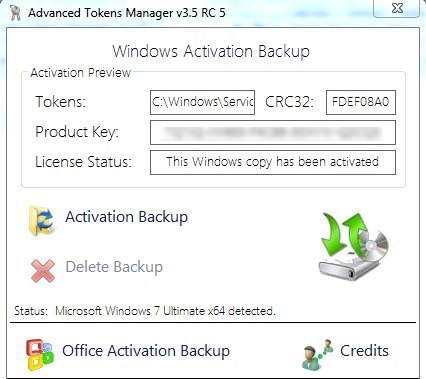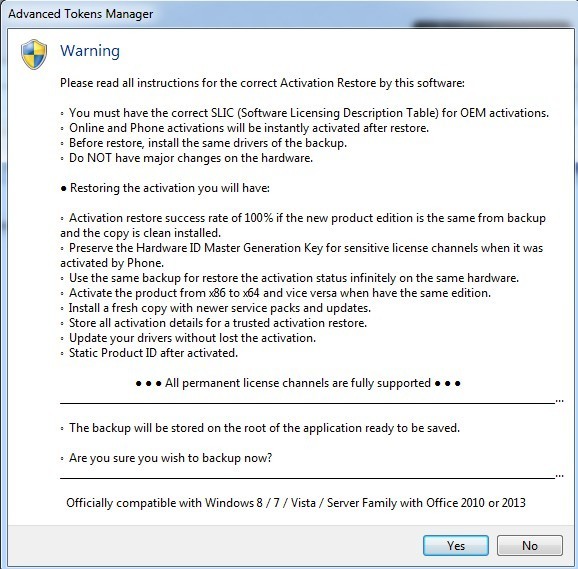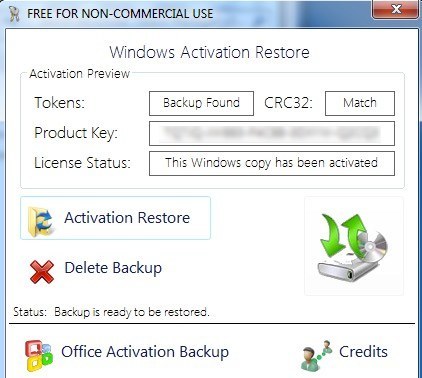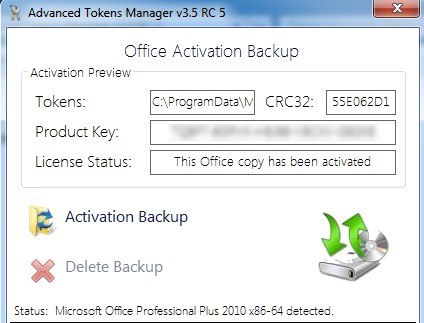หากคุณกำลังวางแผนที่จะทำความสะอาด Windows ในเครื่องพีซีของคุณคุณจะต้องเปิดใช้งาน Windows อีกครั้งไม่ว่าจะทางออนไลน์หรือทางโทรศัพท์ โดยปกติการเปิดใช้งานออนไลน์จะทำงานได้ดีตราบใดที่ฮาร์ดแวร์ในคอมพิวเตอร์ของคุณยังไม่ได้เปลี่ยนไปมากนักเนื่องจากระบบปฏิบัติการได้รับการติดตั้งมาแล้วและ Windows รุ่นตรงกับเวอร์ชันที่จัดส่งมาพร้อมกับคอมพิวเตอร์
หากคุณเปลี่ยนฮาร์ดดิสก์การ์ดกราฟิกหน่วยความจำ ฯลฯ เมื่อเวลาผ่านไปคุณอาจประสบปัญหาเมื่อพยายามเปิดใช้งาน Windows ออนไลน์โดยใช้รหัสผลิตภัณฑ์เดียวกัน ในกรณีเหล่านี้คุณจะต้องติดต่อ Microsoft และดำเนินการผ่านการเปิดใช้งานโทรศัพท์หากฮาร์ดแวร์ไม่ได้เปลี่ยนไปมากนักคุณสามารถสำรองข้อมูลที่ Windows ใช้เพื่อให้แน่ใจว่าสำเนาของคุณ มีอยู่แล้วเรียกคืนหลังจากติดตั้งใหม่ซึ่งผมอธิบายด้านล่างโดยใช้โปรแกรมฟรีแวร์
ดาวน์โหลดสื่อการกู้คืน
หากคอมพิวเตอร์ได้รับการติดตั้ง Windows รุ่น OEM และคุณดำเนินการ ติดตั้งใหม่พร้อมกับ Windows รุ่นขายปลีกและยังไม่เปิดใช้งานออนไลน์ ก่อนหน้านี้พีซีใหม่มาพร้อมกับ OEM DVD ที่อนุญาตให้คุณติดตั้ง Windows ใหม่ แต่ในช่วง 2-3 ปีที่ผ่านมาพีซีส่วนใหญ่มีพาร์ติชันการกู้คืนแยกต่างหากซึ่งจะทำให้คุณสามารถเรียกคืนจากฮาร์ดไดรฟ์ได้โดยตรง คุณไม่ควรมีปัญหาในการเปิดใช้งาน Windows หากคุณกู้คืนด้วยวิธีนี้
หากคุณไม่มีไดรฟ์ดีวีดีหรือไดรฟ์กู้ข้อมูลคุณสามารถโทรหา Microsoft และพยายามเปิดใช้ทางโทรศัพท์หรือคุณสามารถดาวน์โหลดได้โดยตรง ไฟล์ภาพ ISO จาก Microsoft แต่คุณจะต้องมีรหัสผลิตภัณฑ์จากสติกเกอร์ COA บนคอมพิวเตอร์
เพื่อ ดาวน์โหลดสื่อการกู้คืน Windows 7 คุณต้องป้อนข้อมูลที่ถูกต้อง product key ก่อนที่จะให้คุณดาวน์โหลดไฟล์ ISO สำหรับ Windows 8.1 คุณไม่จำเป็นต้องระบุหมายเลขผลิตภัณฑ์สำหรับการดาวน์โหลด คุณสามารถรับ ISO Windows 8.1 ได้จากหน้า 1ในเว็บไซต์ของ Microsoft
เป็นที่น่าสังเกตว่าในหลายปีที่ผ่านมาคุณสามารถดาวน์โหลดภาพ ISO ISO จาก DigitalRiver ซึ่งเป็นตัวแทนจำหน่ายอย่างเป็นทางการของ Microsoft ซอฟต์แวร์. อย่างไรก็ตามผู้ที่ได้รับทั้งหมดถูกนำตัวลงและไม่ทำงานอีกต่อไป แหล่งข้อมูลด้านกฎหมายของคุณเท่านั้นคือลิงก์ด้านบนจาก Microsoft
อีกรายการหนึ่งที่ควรทราบก็คือถ้าคอมพิวเตอร์ของคุณมี Windows 8 คีย์จะไม่สามารถเปิดใช้งาน Windows 8.1 ได้ เช่นเดียวกันหากคุณมีคีย์ Windows 8.1 และกำลังพยายามเปิดใช้งาน Windows 8 ถ้าคุณต้องการภาพ ISO Windows 8 โปรดตรวจดูหน้า 2ที่นี่คุณใส่หมายเลขผลิตภัณฑ์ของคุณและจะดาวน์โหลดภาพ ISO ที่ถูกต้องซึ่งสามารถใช้งานได้สำหรับคีย์เฉพาะ
Windows XP
ใน Windows XP คุณสามารถ หลีกเลี่ยงการมี เพื่อเปิดใช้งานใหม่โดยการคัดลอกไฟล์จากไดเรกทอรี Windows ของคุณและบันทึกสื่อภายนอก เมื่อเปิดใช้งาน Windows XP จะสร้างไฟล์ที่เรียกว่า WPA.DBLและเก็บไว้ในไดเร็กทอรี C: \ Windows \ System32
s>3คัดลอกไฟล์นี้ไปยังอุปกรณ์จัดเก็บข้อมูลภายนอกของคุณและให้มีประโยชน์ เมื่อคุณไปติดตั้ง Windows ใหม่คุณจะเข้าถึงจุดที่คุณต้องเปิดใช้งาน ปฏิเสธการเปิดใช้งานและดำเนินการติดตั้งให้สมบูรณ์
ตอนนี้คุณจำเป็นต้องรีสตาร์ทคอมพิวเตอร์ใน Safe Modeโดยการกด F8เมื่อเริ่มต้นใช้งานเพื่อเข้าเมนู ตัวเลือกการเริ่มระบบขั้นสูง
ไปที่ C: \ Windows \ System32และคุณจะเห็นไฟล์ชื่อ WPA.DBL ที่มีอยู่แล้ว เพียงเปลี่ยนชื่อเป็น WPA.OLDแล้วคัดลอก WPA.DBL เวอร์ชันสำรองของคุณไปยังตำแหน่งปัจจุบัน
รีสตาร์ทเครื่องคอมพิวเตอร์และ Windows XP ควรเปิดใช้งานและทำงานได้ ปกติ โปรดจำไว้ว่านี้จะใช้ได้เฉพาะเมื่อคุณใช้ไฟล์ WPA.DBL จากคอมพิวเตอร์เครื่องเดียวกับที่ Windows XP เปิดใช้งานอยู่ หากคุณติดตั้ง XP บนเครื่องเครื่องอื่นและพยายามคัดลอกไฟล์ WPA.DBL ในเครื่องจะไม่เปิดใช้งาน
Windows Vista, 7, 8
หากคุณใช้ Windows Vista, 7 หรือสูงกว่าคุณจะไม่สามารถคัดลอกไฟล์เพียงไฟล์เดียวเพื่อหลีกเลี่ยงปัญหาในการเปิดใช้งาน มีข้อมูลจำนวนมากที่จำเป็นซึ่งทำให้ซับซ้อนมากขึ้น
โชคดีที่มีโปรแกรมฟรีแวร์ที่เรียกว่า 5ซึ่งจะทำให้สำเนาของการเปิดใช้งานทั้งหมด ข้อมูลสำหรับคุณและอนุญาตให้คุณเรียกคืนได้อย่างง่ายดายในภายหลัง
เมื่อคุณดาวน์โหลดและเปิดเครื่องรูดไฟล์แล้วให้เรียกใช้ไฟล์ปฏิบัติการ ไม่จำเป็นต้องมีการติดตั้งใด ๆ ดังนั้นจึงเป็นสิ่งที่ดี บนหน้าจอหลักจะเริ่มตรวจจับผลิตภัณฑ์ Windows และ Office ที่ถูกต้อง
หากทุกอย่างดีขึ้นสถานะควรตรวจพบรุ่นของคุณ ของ Windows และควรแสดงคีย์ผลิตภัณฑ์พร้อมกับสถานะใบอนุญาต หากต้องการสำรองข้อมูลให้คลิกปุ่ม การเปิดใช้งานการสำรองข้อมูลกล่องโต้ตอบขนาดใหญ่ที่ค่อนข้างใหญ่จะปรากฏขึ้นโดยทั่วไปจะอธิบายถึงคุณลักษณะและความต้องการทั้งหมดเพื่อให้การเปิดใช้งานถูกต้อง ให้แน่ใจว่าคุณอ่านอย่างระมัดระวัง
ประเด็นสำคัญที่นี่คือสิ่งที่ฉันได้กล่าวมาแล้วข้างต้น: การคืนค่าและตรวจสอบให้แน่ใจว่ารุ่นของระบบปฏิบัติการเหมือนกัน ดำเนินการต่อและคลิก ใช่และการสำรองข้อมูลจะถูกสร้างขึ้นในโฟลเดอร์ใหม่ที่เรียกว่า Windows Activation Backupซึ่งอยู่ในโฟลเดอร์เดียวกับไฟล์ EXE
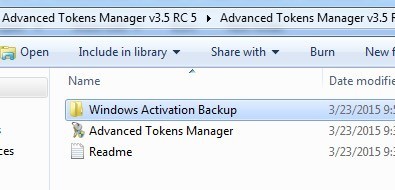
คุณต้องแน่ใจว่าได้คัดลอกโฟลเดอร์นี้ไปยังสื่อภายนอกบางชนิดก่อนติดตั้ง Windows ใหม่ เมื่อคุณโหลด Windows เพียงดาวน์โหลดและเรียกใช้โปรแกรมอีกครั้ง ตรวจสอบให้แน่ใจว่าได้คัดลอกโฟลเดอร์สำรองไว้ในโฟลเดอร์เดียวกับไฟล์ EXE โปรแกรมจะตรวจพบโฟลเดอร์สำรองและปุ่มจะเปลี่ยนเป็น Activation Restore
คลิกที่นี่และเมื่อใด ระบบจะถามคุณหากคุณแน่ใจคลิก ใช่รอสักครู่และถ้าโปรแกรมประสบความสำเร็จคุณจะได้รับข้อความ Success
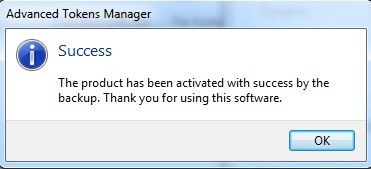
ที่นี้ จุดคุณควรจะดีไปกับ Windows เปิดใช้งาน โปรดทราบว่าหากคุณติดตั้ง Microsoft Office ไว้คุณสามารถคลิกที่ปุ่ม การเปิดใช้งานการสำรองข้อมูลของ Officeและจะช่วยให้คุณสามารถแบ็คอัพข้อมูลนั้นแยกต่างหาก
ปัญหาเฉพาะใน Advanced Tokens Manager คือไม่สนับสนุน Windows 8.1 อย่างสมบูรณ์ สามารถบันทึกข้อมูลการเปิดใช้งานทั้งหมดได้ แต่สามารถเรียกคืนการเปิดใช้งานสำหรับสำเนาของ Windows 8.1 ที่เปิดใช้งานทางโทรศัพท์ได้เท่านั้น หากเปิดใช้งานทางออนไลน์ระบบจะไม่สามารถกู้คืนได้อย่างถูกต้อง
นักพัฒนาซอฟต์แวร์กล่าวว่าพวกเขากำลังอยู่ระหว่างการพยายามหาข้อมูลนี้ แต่ยังไม่มีการปรับปรุงโปรแกรมกันยายน 2013 ไม่ใช่สัญญาณที่ดี ไม่ว่าจะเป็นวิธีใดก็ตามจะทำงานได้ดีสำหรับ Windows Vista, Windows 7 และ Windows 8 หากคุณมีคำถามใด ๆ โปรดโพสต์ความคิดเห็น สนุก!